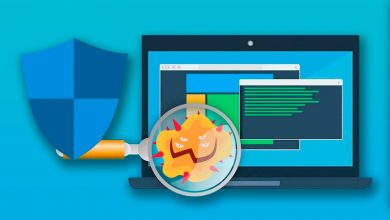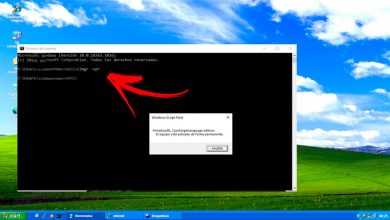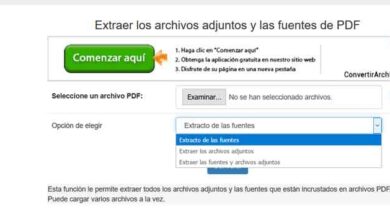Fusionner toutes les fenêtres et tous les onglets ouverts dans Chrome en un seul clic
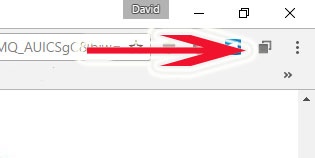
Lorsque nous travaillons avec notre navigateur Internet préféré, quel qu’il soit, Chrome, Firefox, Edge, etc. le plus courant est que nous trouvons un grand nombre de fenêtres ouvertes sur le bureau , chacune avec ses onglets correspondants, ce qui peut parfois être quelque peu déroutant et gênant.
Le problème survient lorsque nous considérons que tous sont utiles à ce moment précis, nous ne pouvons donc pas commencer à les fermer, mais nous essayons de trouver un moyen de les organiser. Eh bien, nous allons vous proposer une solution possible à ce problème très répandu lorsqu’il s’agit de se déplacer sur Internet . Plus précisément, dans ce cas, nous allons nous concentrer sur le navigateur le plus utilisé au monde aujourd’hui, Google Chrome , qui, grâce à une extension que nous installerons en plus, résoudra largement ce problème.
Nous nous référons à l’extension appelée Merge Windows , un outil utile qui nous permettra de combiner toutes les fenêtres Chrome , y compris leurs onglets correspondants, en un seul, un processus qui jusqu’à présent pourrait être un peu lourd mais que nous allons maintenant pouvoir réaliser avec tout autant d’appuyer sur un bouton .
Pour commencer, nous dirons que c’est une alternative gratuite que nous installerons dans le navigateur Chrome afin de commencer à travailler avec. En fait, à ce jour, nous n’avons trouvé aucune autre alternative similaire pour ces tâches et, comme nous l’avons vu, son fonctionnement est plus qu’efficace et rapide. Une fois que nous l’avons téléchargé et installé, l’icône correspondante est créée dans la section Extensions Chrome , icône que nous vous recommandons de laisser en vue.
Optimiser le travail avec Google Chrome
Eh bien, lorsque nous ouvrons des fenêtres et de nouveaux onglets en leur sein, basculer entre eux peut être quelque peu ennuyeux, et les rejoindre à la main, encore plus. Quel que soit le nombre de fenêtres que nous avons ouvertes à ce moment précis, au moment où nous appuierons sur le nouveau bouton d’extension, automatiquement et immédiatement, nous verrons comment toutes disparaissent et nous n’en trouvons qu’une.
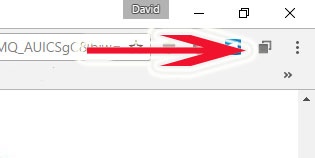
Par conséquent, le seul point sur lequel nous devons prêter une certaine attention est la fenêtre que nous avons active dans le navigateur lors de l’ exécution de l’extension , car elle deviendra la principale à partir de ce moment, c’est-à-dire que le reste Les fenêtres et les onglets deviendront nouveaux onglets ajoutés à celui que nous avions actif à ce moment précis. Pour le reste, le logiciel est très simple, puisqu’il ne permet aucune option de personnalisation, ce qui ne ferait pas de mal non plus, même si nous verrons ce qui se passe dans les versions ultérieures .
Trouvez-vous utile l’utilisation de cette extension Chrome simple et efficace?